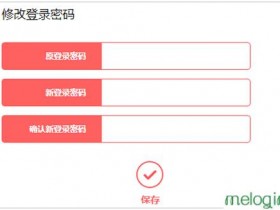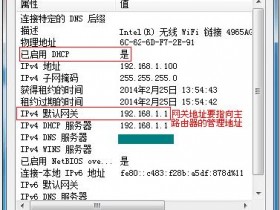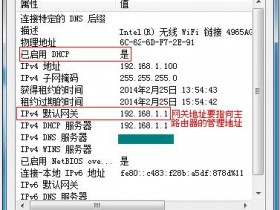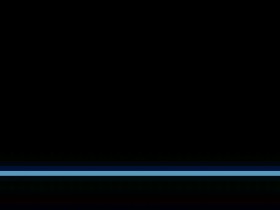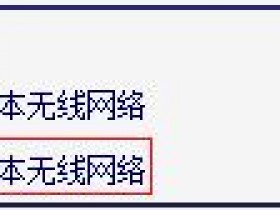![]()
路由器连接宽带线路,可以为局域网多台终端提供一个共享的有线、无线网络。在路由器上设置宽带参数、无线信号等信息,上网电脑、手机只需要连接路由器就能上网。

本文详细指导MW325R连接宽带上网的方法。
该路由器支持使用手机APP设置,您也可以参考手机APP如何设置路由器?
![]()
![]()
根据入户线路的不同,宽带线路可以分为电话线、光纤、网线三种。不同宽带线路的连接方法有所差异,请选择线路类型参考连接方法:

线路连接图
注意:宽带线一定要连接到路由器WAN口,电脑连接1\2\3\4任意一个端口。
连接好线路之后,请检查对应的接口指示灯常亮或闪烁,如果指示灯不亮,请参考:![]()
![]()
打开浏览器,清空地址栏并输入管理地址:melogin.cn,回车。
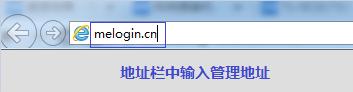
初次登录界面需要设置一个路由器的管理密码,后续凭该密码才能进入管理路由器。请务必牢记。
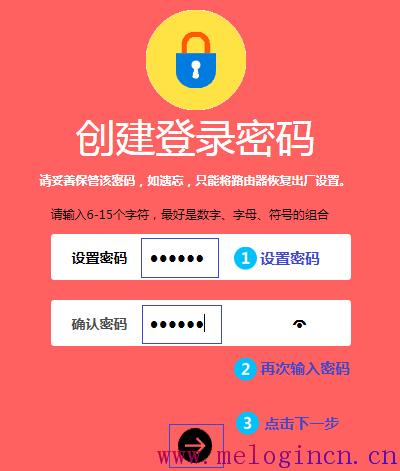
如果输入管理地址后无法登录管理界面,请点击参考:![]()
![]()
1、填写静态IP地址等参数
路由器会自动检测上网方式,请输入运营商提供的IP地址等参数,点击 下一步。
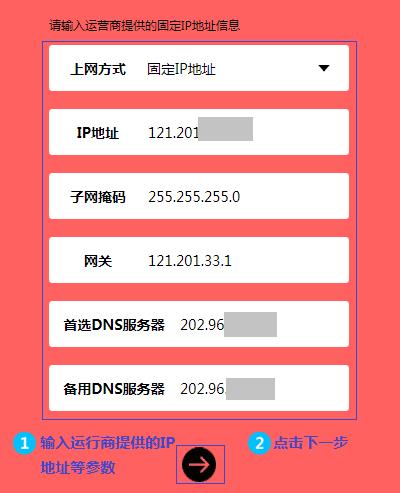
2、设置无线参数
无线名称 即无线网络名称(可根据实际需求设置),无线名称建议使用数字、字母组合,请勿使用中文或特殊字符,设置8位及以上的无线密码,点击 下一步。
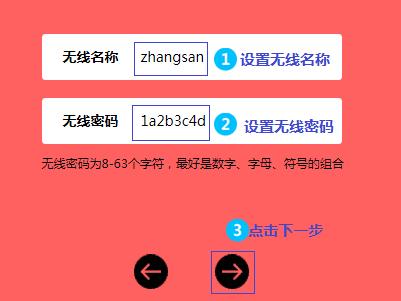
3、完成设置
点击 确认,完成设置向导。
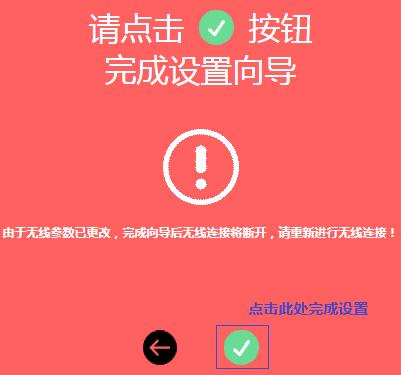
4、克隆MAC地址
如果明确宽带已经绑定电脑的MAC地址与静态IP,则需要将电脑的MAC地址克隆在路由器WAN口,让路由器“伪装”成为电脑顺利上网。克隆MAC地址的方式如下:
[1] 将之前直接连接宽带上网的电脑用网线连接到路由器LAN口。
[2] 使用该电脑登录路由器管理界面,在 高级设置 >> 网络参数 >> MAC地址克隆 ,选择 使用当前管理PC的MAC地址(克隆MAC地址),点击 保存。
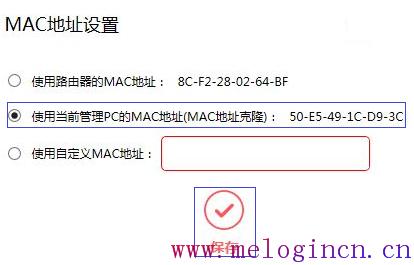
![]()
设置完成后,进入路由器管理界面,在 常用设置 >> 上网设置 中,如在上网设置图标上显示打钩,即表示网络连接成功。

至此,路由器已经设置完成。电脑连接路由器后直接可以打开网页上网。
如果您还有其他电脑需要上网,用网线直接将电脑连接在1\2\3\4接口即可尝试上网,不需要再配置路由器。如果是笔记本、手机等无线终端,连接路由器的无线信号直接上网即可。
如果路由器设置完成后,设备无法上网,请点击参考:无法上网怎么办?